Page 1
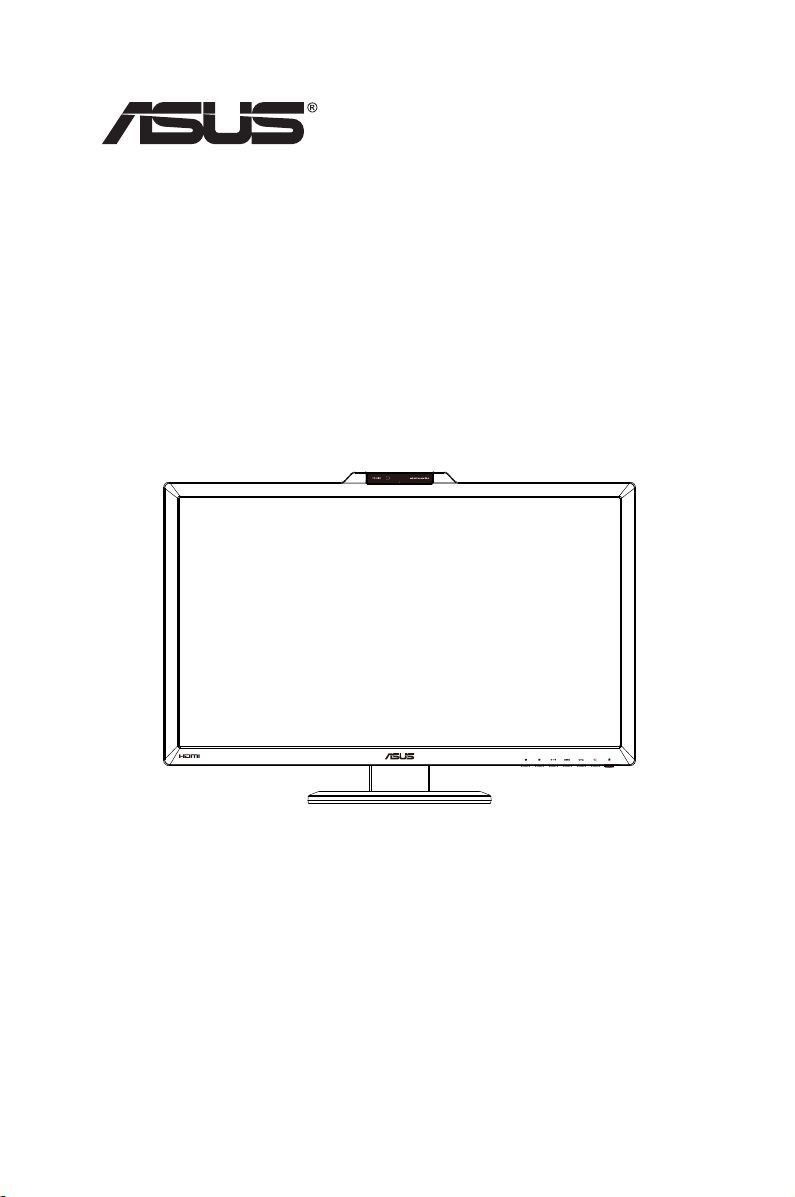
VG278H 系列
液晶顯示器
使用手冊
2011 年 8 月
Page 2
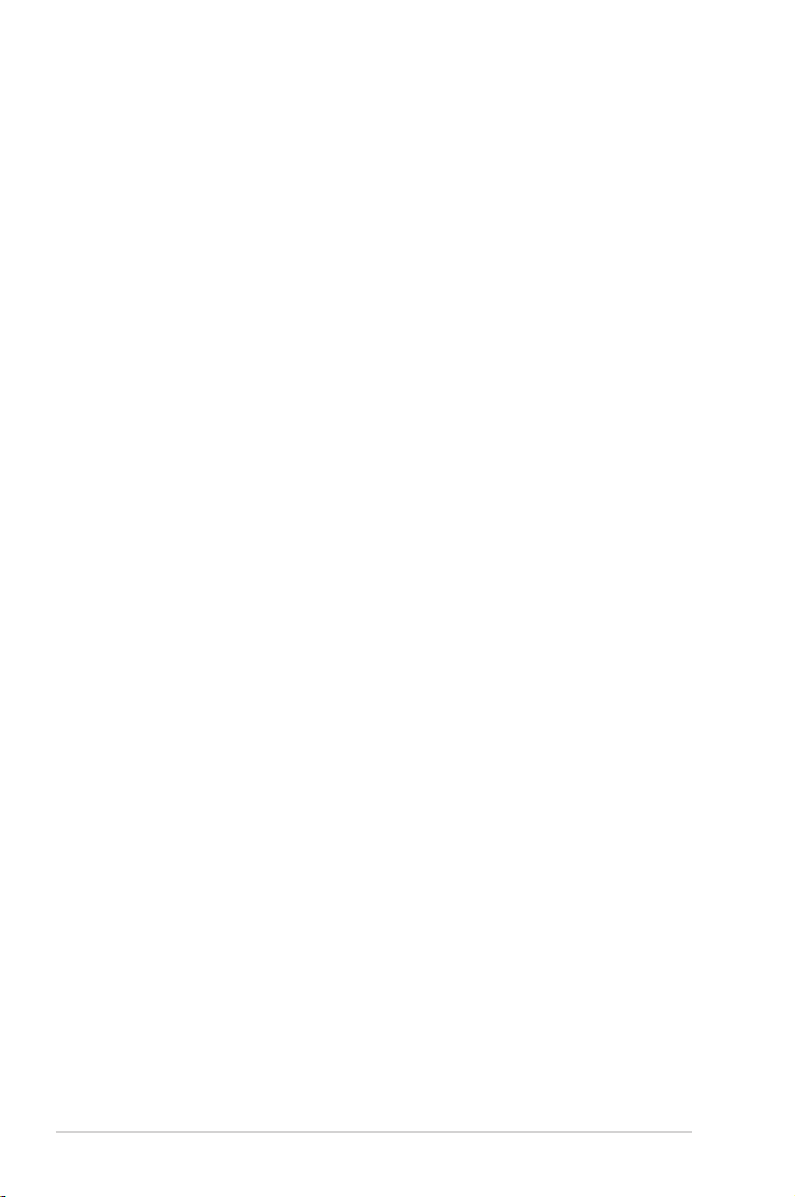
目錄
注意事項 ....................................................................................................... iii
安全資訊 ....................................................................................................... iv
維護與清潔 ..................................................................................................... v
1.1 歡迎使用! ..................................................................................... 1-1
1.2 包裝內容 ......................................................................................... 1-1
1.3 顯示器簡介 ..................................................................................... 1-2
1.3.1 正面 ................................................................................. 1-2
1.3.2 背面 ................................................................................. 1-4
1.3.3 體驗 3D 虛擬效果 ............................................................ 1-5
1.3.4 如何使用無線 3D 眼鏡 ..................................................... 1-6
2.1 組合顯示器底座 .............................................................................. 2-1
2.2 調整顯示器 ..................................................................................... 2-2
2.3 拆卸支架(適用於 VESA 壁掛式安裝) ......................................... 2-3
3.1 OSD(螢幕功能顯示)選單 ........................................................... 3-1
3.1.1 如何設定 .......................................................................... 3-1
3.1.2 OSD 功能簡介 ................................................................. 3-2
3.2 規格 ................................................................................................ 3-7
3.3 故障排除(常見問題) ................................................................... 3-9
3.4 支援時序清單 ................................................................................ 3-10
版權所有 © 2011 ASUSTeK COMPUTER INC. 保留所有權利。
未經 ASUSTeK COMPUTER INC.(以下簡稱「ASUS」)書面同意,除購買後作為備份用途的說明文件
外,不得以任何形式或任何方法將本手冊(包括手冊內容所述之產品及軟體)再製、傳送、轉錄、儲存於檢
索系統或轉譯成任何語言。
如有下列情況,不得延長產品保固期限:(1) 未經 ASUS 書面同意,逕行修復、改裝或更改本產品;(2) 產
品序號污損或遺失。
ASUS「依現狀」提供本手冊,不包含任何形式之明示或暗示保固,包括但不限於暗示性保固、適售性條件
或用於特定用途之適用性。在任何情況下,即使 ASUS 已被告知手冊內容之瑕疵、錯誤或產品本身可能導致
該類損壞之可能性,針對任何因間接、特殊、意外或連帶關係所造成之損壞(包括利潤營業損失、產品無
法使用、資料損失、營業中斷與類似損失之損害),ASUS 企業本身、經理人員、高級職員、一般雇員或代
理商均不負任何責任。
本手冊所含之規格與資訊僅供參考,不應視為 ASUS 之保證;如有變更,恕不另行通知。針對本手冊(包括
手冊內容所述產品及軟體)可能出現之任何錯誤或不準確之處,ASUS 均不負任何責任。
本手冊中出現之產品和企業名稱,可能為其所屬公司之註冊商標或版權,此處為顧及用戶權益,僅做識別或
說明使用,並無侵權意圖。
ii
Page 3
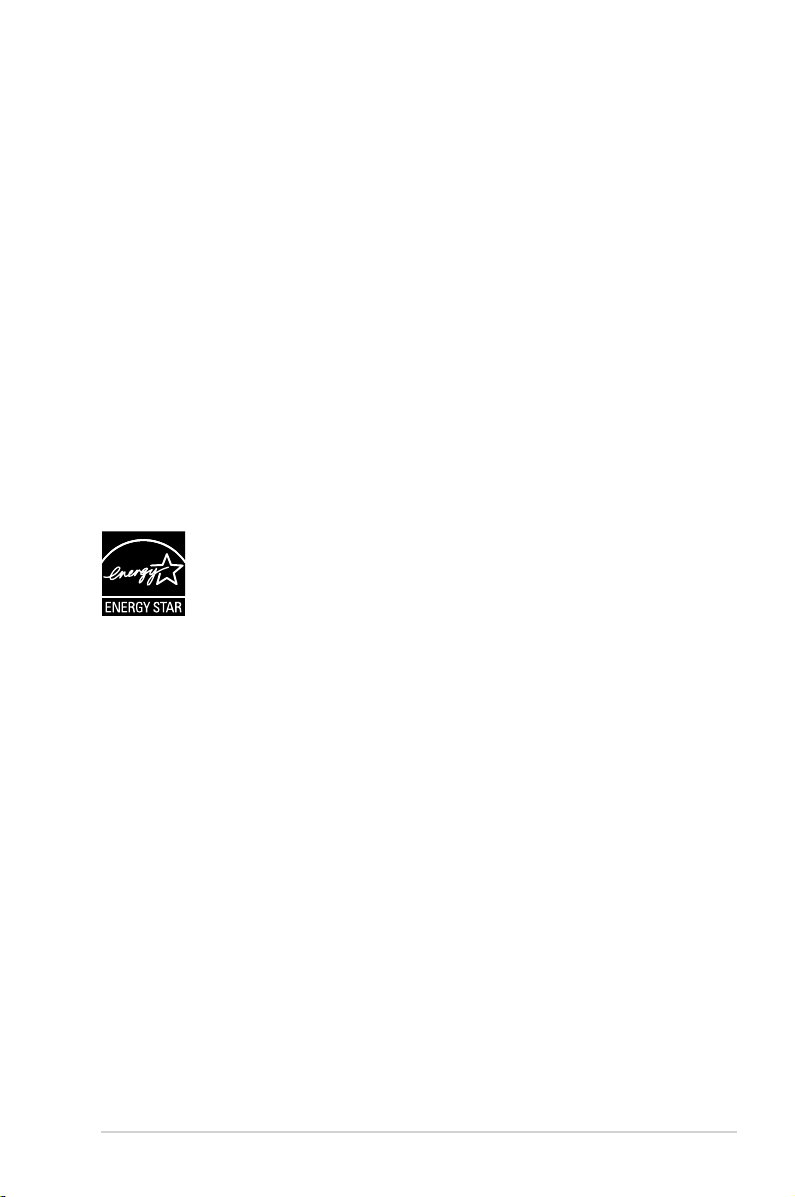
注意事項
聯邦通訊委員會 (FCC) 聲明
本裝置符合 FCC 條款第 15 部份的規定。操作程序受限於下列兩項條件:
• 本裝置不得引起有害干擾。
• 本裝置須能承受任何可接收的干擾,包括可能導致意外操作的干擾。
本設備經測試符合 FCC 條款第 15 部份關於 B 類數位裝置的規定。這些限
制之主要目的乃針對在住宅區內安裝裝置時,提供有害干擾的合理保護。本
設備會產生、使用並放射無線射頻能量,如未根據製造商的指示方法安裝和
使用本設備,可能會對無線電通訊造成有害干擾。然而,我們無法保證在特
定環境下安裝此設備不會造成任何干擾。若本設備確實對無線電或電視接收
造成不良干擾(請開關設備加以確認),您可採取以下方式改善干擾情形:
• 重新調整收訊天線的方向或位置。
• 將設備與接收器之間的距離加大。
• 將設備與接收器插至使用不同電路的電源插座。
• 向有經驗的無線電電視技術人員尋求協助。
身為 Energy Star
®
Star
關於能源效益的指導原則。
加拿大通訊部聲明
根據加拿大通訊部於無線電干擾法規中針對數位裝置產生無線電干擾所制定
的 B 類限制,本數位裝置所產生之無線電干擾並未超出上限。
本 B 類數位裝置符合加拿大 ICES-003 之規定。
®
的合作夥伴,本公司確保本產品符合 Energy
iii
Page 4
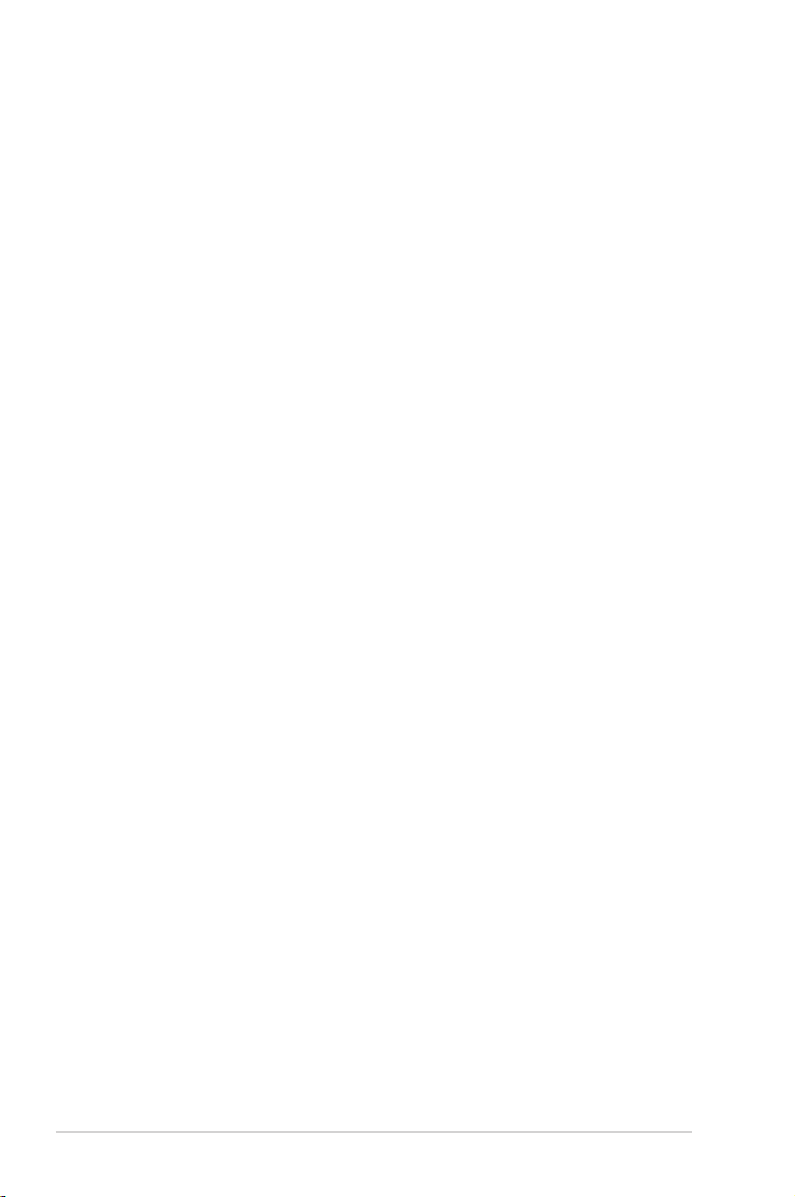
安全資訊
• 安裝本顯示器之前,請詳閱產品包裝內的說明文件。
• 為避免起火或觸電,請勿將顯示器暴露於下雨或潮濕的環境中。
• 切勿嘗試打開顯示器機殼。顯示器內的高壓電可能會造成嚴重的人身傷
害。
• 若電源中斷,切勿嘗試自行修復。請洽詢合格維修技術人員或經銷商。
• 使用本產品前,請務必正確連接所有纜線,並確認電源線並未損壞。若
發現任何損壞情形,請立即洽詢經銷商。
• 機殼背面或頂端的狹槽和開口為通風孔; 請勿堵塞這些狹槽。除非通風
良好,否則切勿將本產品放至於散熱器或熱源附近或上方。
• 本顯示器只能使用標籤上註明的電源類型運作。若您不確定府上的電源
類型,請洽詢經銷商或當地的電力公司。
• 請使用符合當地電源標準的電源插頭。
• 請勿讓排插和延長線過載。電源過載可能會引發火災或造成觸電。
• 請避開多塵、潮濕和溫度過高過低的環境。請勿將顯示器放置於任何
可能潮濕之處。請將顯示器置於平穩的表面上。
• 雷雨期間或長時間不使用時,請拔下本裝置的插頭,避免顯示器因電源
突波而造成損壞。
• 切勿將任何異物塞入顯示器機殼開口內,也不可讓液體潑灑流入。
• 為確保可正常運作並獲得令人滿意的效能,在 PC 上使用時,應僅將顯
示器搭配有提供 100-240V 交流電源插座的電腦使用。
• 若顯示器發生任何技術方面的問題,請洽詢合格維修技術人員或零售
商。
• 牆上電源插座應設置在設備附近,並且應位於容易插上及拔下插頭的位
置。
iv
Page 5
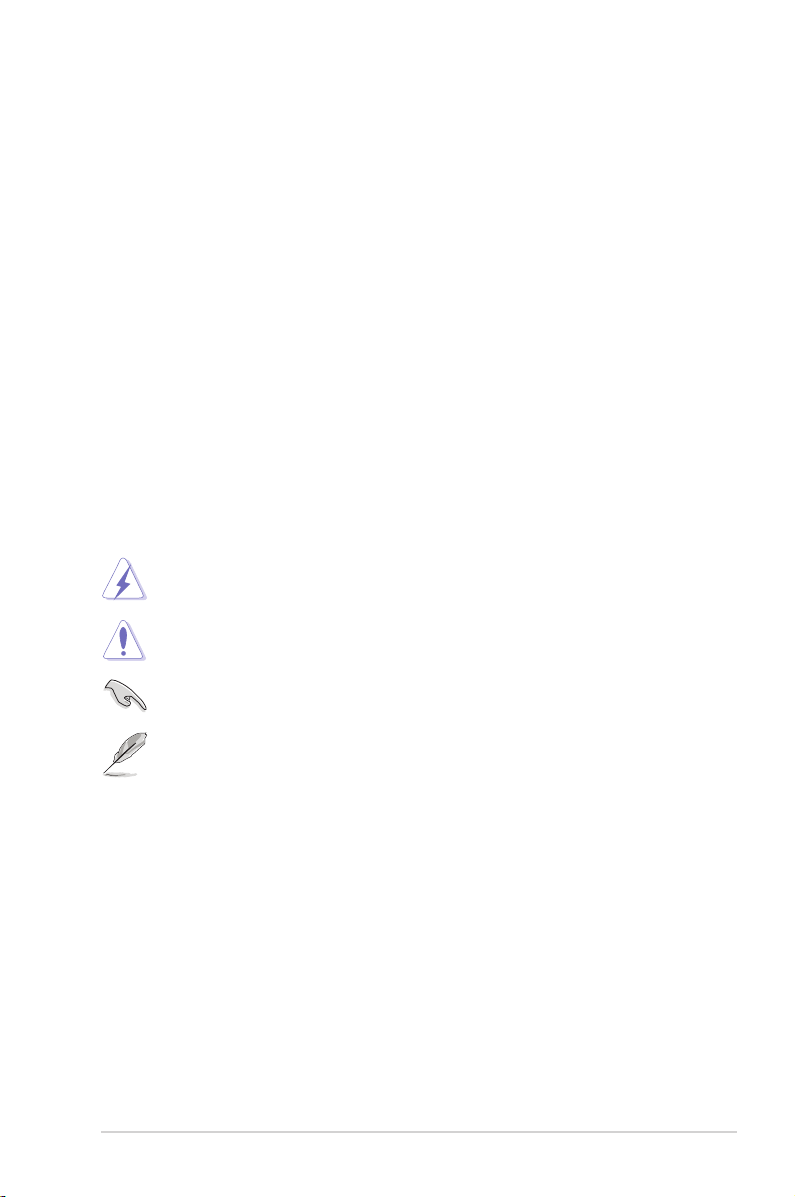
維護與清潔
• 抬起顯示器或變更顯示器位置前,請先拔下纜線和電源線。放置顯示器
時,請依照正確的方式抬起顯示器。抬起或移動顯示器時,請抓住顯示
器的邊緣;切勿只抓住底座或電源線。
• 清潔:請關閉顯示器電源並拔下電源線。使用不會造成刮傷的軟布清潔
顯示器表面,並以軟布沾少許中性清潔劑清除頑垢。
• 避免使用含酒精或丙酮的清潔劑。請使用液晶顯示器專用的清潔劑。切
勿將清潔劑直接噴灑在螢幕上,以免滲入顯示器內並引起觸電。
以下徵狀為顯示器正常現象:
• 第一次使用本顯示器時,螢幕可能會因螢光燈的自然特性而出現閃爍的
情形。請關閉電源並重新開啟,即可讓閃爍情況消失。
• 不同的桌面圖案可能會造成螢幕出現輕微亮度不均的情況。
• 顯示同樣的影像數小時後,當您切換影像時,可能會出現原有影像的殘
影。螢幕畫面會慢慢恢復正常,關閉電源開關數小時也可以改善此情況。
• 螢幕變黑、閃爍或無法運作時,請交由經銷商或維修中心處理。切勿自
行維修螢幕!
本手冊慣用表達方式
警告:可防止使用者因自行嘗試完成工作而受傷的資訊。
注意:可防止使用者因自行嘗試完成工作而損壞元件的資訊。
重要:使用者完成工作時必須遵守的資訊。
注意事項:協助使用者完成工作的訣竅和其他資訊。
v
Page 6
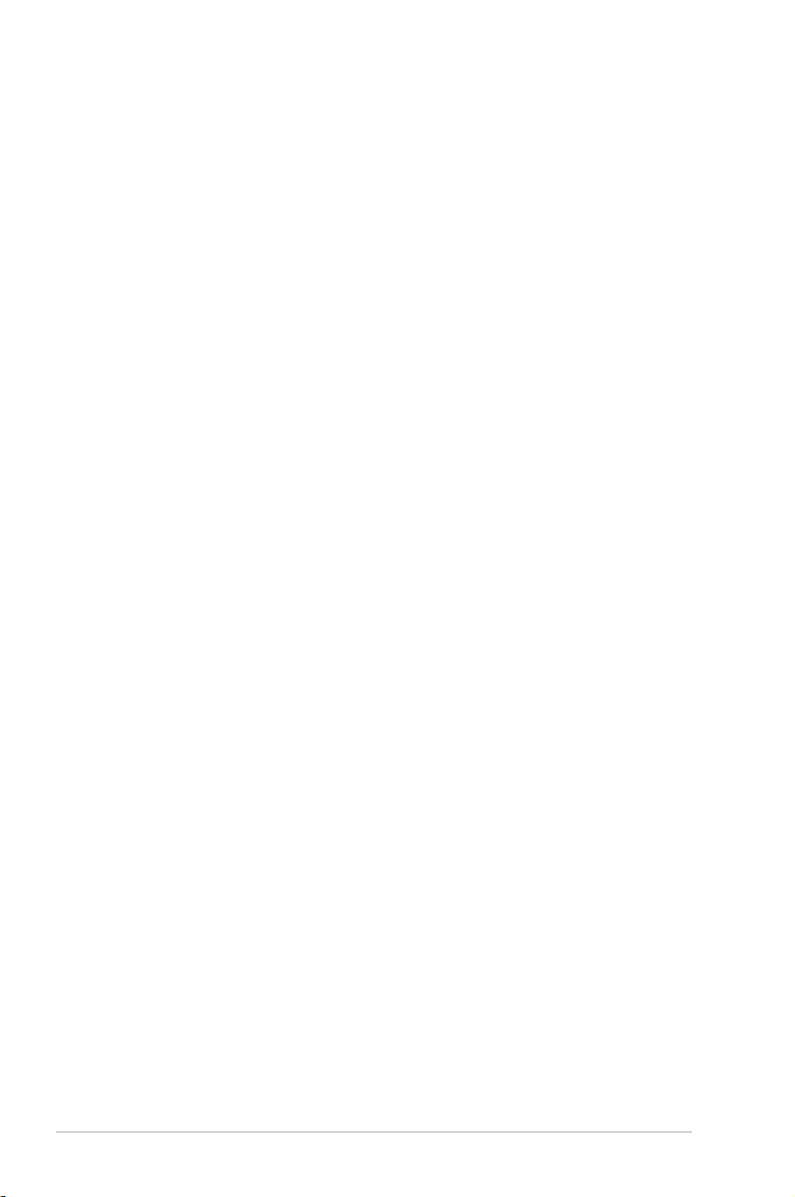
更多詳細資訊
如需其他資訊以及產品軟體更新,請參閱下列來源。
1. ASUS 網站
ASUS 全球網站提供關於 ASUS 硬體和軟體產品的最新資訊。請參閱
http://www.asus.com
2. 附加說明文件
產品包裝可能內含經銷商額外加入的說明文件。這些文件並非標準包
裝內容物。
vi
Page 7
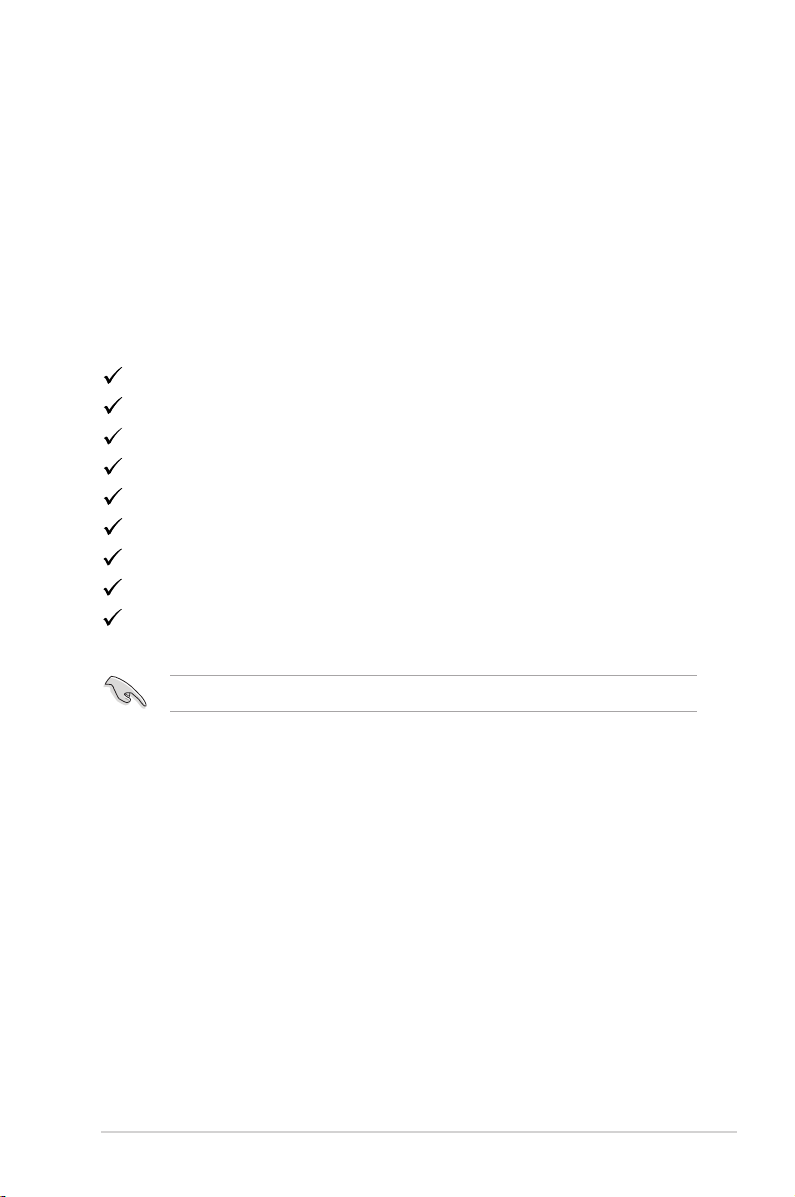
1.1 歡迎使用!
感謝您購買 ASUS 液晶顯示器!
ASUS 最新的寬螢幕液晶顯示器提供更清晰、更寬廣、更鮮明的畫面顯示,
以及許多增強觀賞體驗的功能。
透過這些功能,您可以盡情享受本顯示器所帶來的便利性及愉快的視覺體
驗!
1.2 包裝內容
請檢查包裝內是否包含下列物品:
液晶顯示器
電源線
VGA 纜線
DVI (Dual-Link) 纜線
3.5mm 音源線
NVIDIA 3D Vision 眼鏡
支援光碟
快速使用指南
保固卡
如前述任何項目損壞或缺漏,請立即洽詢經銷商。
ASUS VG278H 系列 LCD 顯示器
1-1
Page 8
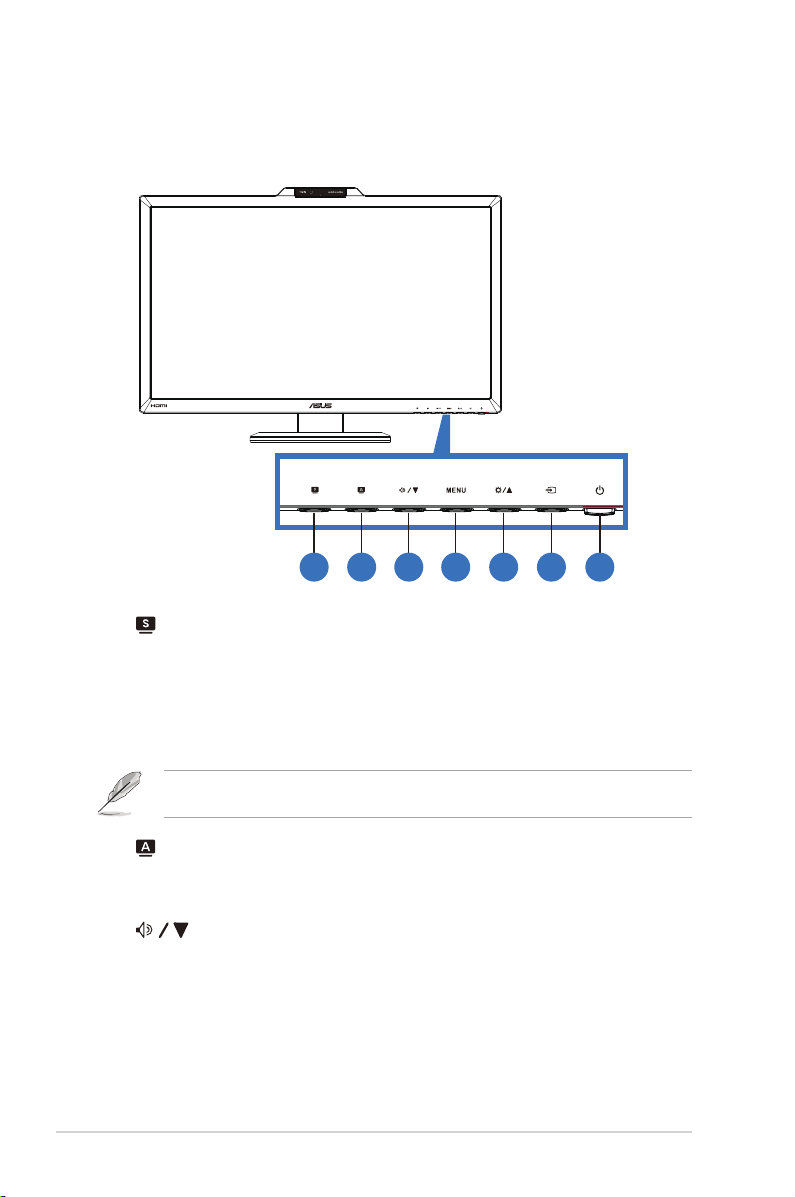
1.3 顯示器簡介
1.3.1 正面
1 2 3 4 5 6 7
1. 按鈕:
• 使用此快速鍵切換六種採用 SPLENDID™ 影像增強技術的預設影
像顯示模式(風景模式、標準模式、劇院模式、遊戲模式、夜間
模式及 sRGB)。
• 啟用 OSD 選單時,按此按鈕可退出 OSD 選單或返回前一個選
單。
2. 按鈕:
• 按住此按鈕,即可自動將影像調整至最佳位置、時脈和相位(僅
3. 按鈕:
• 按下此按鈕減少所選功能的數值,或者進入下一個功能。
• 音量快速鍵
1-2
啟用 3D 功能時,Splendid、對比及亮度調整功能會暫時停用。
限 VGA 模式)。
第 1 章:產品介紹
Page 9

4. 按鈕:
• 啟用 OSD 選單時,按下此按鈕可進入選取反白的圖示(功
能)。
• 退出快速鍵 OSD 選單。
5. 按鈕:
• 按下此按鈕增加所選功能的數值,或者進入上一個功能。
• 亮度快速鍵
6. 輸入選擇按鈕:
• 按下此按鈕可選擇輸入訊號源。
7. 電源按鈕電源指示燈:
• 按下此按鈕可開啟關閉顯示器電源。
• 電源指示燈的顏色定義如下所示。
狀態 說明
藍色 電源開啟
琥珀色 待機模式
電源關閉 電源關閉
ASUS VG278H 系列 LCD 顯示器
1-3
Page 10

1.3.2 背面
1 2 543 6 7
後方接頭
1. Kensington 防盜鎖插槽。
2. AC-IN 連接埠:此連接埠可用來連接電源線。
3. HDMI 輸入埠:此連接埠可用來連接與 HDMI 相容的裝置(支援
NVIDIA 3D Vision 及 Blu-ray 3D)。
4. DVI 連接埠:此連接埠擁有 24 根針腳,可用來連接 PC(個人電腦)
的 DVI-D 數位訊號(支援 NVIDIA 3D Vision )。
僅 HDMI-IN 及 DVI 連接埠支援 3D 功能。
5. VGA 連接埠:此連接埠擁有 15 根針腳,可用來連接 PC 的 VGA 訊
號。
6. PC 音訊輸入插孔:此 3.5mm 立體聲插孔用於 PC 音訊連接。
7. 耳機輸出插孔:此 3.5mm 立體聲插孔用於耳機音訊連接。
1-4
第 1 章:產品介紹
Page 11

1.3.3 體驗 3D 虛擬效果
本顯示器為支援 3D Vision 顯示技術的 LCD 顯示器,最高支援
1920x1080@120Hz 的 PC 時序。
若要體驗完全沈浸式的立體 3D 虛擬效果,您必須擁有 NVIDIA 3D Vision
套件、相容的 NVIDIA-GPU 顯示卡,以及安裝 Microsoft Windows Vista
或 Windows 7 作業系統的電腦。如需詳細資訊,請瀏覽 NVIDIA 網站
(http://www.nvidia.com/)。
支援 HDMI 輸入 3D 影像的視訊格式為「Frame Packing」、「Side by Side(Half)」
及「Top-and-Bottom」。請參閱第 3.4 節的時序表。
連接 DVI(Dual link) 或 HDMI 纜線
將 DVI(Dual link) 或 HDMI 纜線連接至顯示器與您的電腦。若您的電腦有內
建或安裝 HDMI 相容顯示卡,您可以使用 HDMI 纜線。
若要支援 3D Vision,請確定 HDMI 纜線有正確連接顯示器與您的 3D Vision 相容
顯示卡。
ASUS VG278H 系列 LCD 顯示器
1-5
Page 12

1.3.4 如何使用無線 3D 眼鏡
使用前請先充電無線眼鏡:
將 USB 纜線的一端連接至具有 USB 連接埠的 PC 或筆記型電腦,再將另
一端連接至眼鏡的 micro USB 連接埠。
USB 連接
USB Connection
用於充電眼鏡。
Used to recharge the glasses.
按下開啟關閉按鈕:
按下開啟關閉按鈕可開啟或關閉此 3D 眼鏡的電源。您可透過指示燈查看
內建電池狀態:
• 綠色:電池完全充電。
• 紅色:電池電力即將耗盡,需要盡快充電。
• 熄滅:電池電力耗盡,需要立即充電。
1-6
Green
綠色
Red
紅色
開啟關閉按鈕
On/Off Button
按下按鈕查看電池狀態
Press button for battery status
第 1 章:產品介紹
Page 13

2.1 組合顯示器底座
組合顯示器底座:
1. 將底座安裝至支架。
2. 使用螺絲固定底座與支架。只需使用手指就能輕鬆旋緊螺絲。
3. 取下支架的高度調整鎖。
1
2
顯示器尚未直立放置於平坦、乾淨的桌面上前,切勿取下高度調整鎖。
3
ASUS VG278H 系列 LCD 顯示器
2-1
Page 14

2.2 調整顯示器
• 為達到最理想的視角,建議您先從各種角度觀看檢視器,再將顯示器調
整到最舒適的觀看角度。
• 調整顯示器的角度時,請握住支架,以免顯示器掉落。
• 您可以傾斜顯示器 -5˚ 至 +15˚、由左至右旋轉 150˚,以及將顯示器調高
大約 100mm。
-5° ~ +15°
150°
0°
調整視角時,若顯示器出現略微晃動,屬正常現象。
150°
100mm
2-2
第 2 章:安裝
Page 15

2.3 拆卸支架(適用於 VESA 壁掛式安裝)
本顯示器的可拆式支架是特別針對 VESA 壁掛式安裝所設計。
拆卸支架:
1. 拔下電源線和訊號線。
2. 將顯示器調至最低高度,然後插入高度調整鎖。
3. 謹慎地將顯示器正面朝下置於平坦、乾淨的桌面上。
4. 使用螺絲起子拆卸支架上的四顆螺絲,然後從顯示器拆下支架。
• 建議您以軟布覆蓋桌面,以免損壞顯示器。
• 拆卸螺絲時,請握住顯示器支架。
• VESA 壁掛工具組 (100 x 100 mm) 為選購配件。
• 僅限使用 UL 所列、重量負載 33.2 公斤以上的壁掛托架(螺絲大小:M4 x
10 mm)。
ASUS VG278H 系列 LCD 顯示器
2-3
Page 16

3.1 OSD(螢幕功能顯示)選單
3.1.1 如何設定
VG278
Splendid
色彩
影像
輸入選擇
系統設定
1. 按下 [ ] 按鈕啟動 OSD 選單。
2. 按下 [ ] 或 [ ] 按鈕可瀏覽各項功能。按下 [ ] 按鈕則
可反白並啟動所需的功能。若已選擇功能內子選單,再按一次 [ ]
或 [ ] 按鈕即可瀏覽子選單功能。按下 [ ] 按鈕可反白並啟
動所需的子選單功能。
3. 按下 [ ] 或 [ ] 按鈕可變更所選功能的設定。
4. 若要退出 OSD 選單,請按下 [ ] 按鈕。如需調整其他任何功能,請
重複步驟 2 和步驟 3。
風景模式
標準模式
劇院模式
遊戲模式
夜間模式
sRGB
Move Menu Exit
3-1
第 3 章:OSD(螢幕功能顯示)選單
Page 17

3.1.2 OSD 功能簡介
1. Splendid
此功能包含六項子功能,您可依個人喜好選擇。每個模式均提供「重
置」選項,可讓您保持設定或恢復預設模式。
VG278
Splendid
色彩
影像
輸入選擇
系統設定
• 風景模式:利用SPLENDID影像增強技術顯示風景相片的最佳選
擇。
• 標準模式:利用SPLENDID影像增強技術編輯文件的最佳選擇。
• 劇院模式:利用SPLENDID影像增強技術觀賞電影的最佳選擇。
• 遊戲模式:利用SPLENDID影像增強技術玩遊戲的最佳選擇。
• 夜間模式:利用SPLENDID影像增強技術顯示黑暗場景遊戲或觀
賞電影的最佳選擇。
• sRGB模式:可與sRGB色彩空間相容。sRGB模式是最適合用於
編輯文件的模式。
風景模式
標準模式
劇院模式
遊戲模式
夜間模式
sRGB
Move Menu Exit
• 在標準模式中,使用者無法自行設定彩度與ASCR功能。
• 在其他模式中,使用者無法自行設定sRGB功能。
ASUS VG278H 系列 LCD 顯示器
3-2
Page 18

2. 色彩
可在此選單中,設定所需的色彩設定。
VG278
Splendid
色彩
影像
輸入選擇
系統設定
亮度
對比
彩度
色溫
Smart View 關
NVIDIA Lightboost
Move Menu Exit
TM
使用者模式
自然色膚色
• 亮度:調整範圍從 0 到 100。 按鈕是啟動此功能的快速
鍵。
• 對比:調整範圍從 0 到 100。
• 彩度:調整範圍從 0 到 100。
• 色溫:包含四種色彩模式:「冷色溫」、「正常」、「暖色溫」
及「使用者模式」。
在「使用者模式」中調整「色溫」時,使用者可以設定 R(紅色)、G(綠色)和
B(藍色)等色彩,調整範圍從 0 到 100。
• 膚色:包含「紅潤色」、「自然色」及「黃艷色」三種預設色彩
模式。
• Smart View:可依據螢幕傾斜程度調整,呈現清晰畫面。
• NVIDIA Lightboost : 連接 3D 訊號輸入時,此選項將可用於調
整明亮。按下 [ ] 或 [ ] 按鈕可變更設定。
VG278
Splendid
色彩
影像
輸入選擇
系統設定
亮度
對比
彩度
色溫
Smart View 關
TM
3D-Mode
使用者模式
自然色膚色
最大NVIDIA Lightboost 關
90
80
50
90
76
50
3-3
Move Menu Exit
第 3 章:OSD(螢幕功能顯示)選單
Page 19

3. 影像
可在此選單中,設定影像相關設定。
VG278
Splendid
色彩
影像
輸入選擇
系統設定
影像銳利
Trace Free
畫面控制
ASCR
位置
聚焦
Move Menu Exit
全螢幕
• 影像銳利:調整影像銳利度。調整範圍從 0 到 100。
• Trace Free:加快反應時間。調整範圍從 0 到 100。
• 畫面控制:將長寬比調整為「4:3」、「全螢幕」或
「OverScan」。(「OverScan」比例僅適用於 HDMI 輸入。)
• ASCR:開啟或關閉 ASCR(ASUS 智慧對比度)功能。(僅適
用於風景模式、劇院模式、遊戲模式及夜間模式。)
• 位置:調整影像的水平位置和垂直位置。調整範圍從 0 到 100。
(僅適用於 VGA 輸入。)
• 聚焦:分別調整(相位)和(時脈),以降低影像的水平線條雜
訊和垂直線條雜訊。調整範圍從 0 到 100。(僅適用於 VGA 輸
入。)
50
60
關
• 相位可用來調整像素時脈訊號的相位。當相位調整設定錯誤時,螢幕會出現水
平干擾。
• 時脈(像素頻率)則控制單一水平掃描所掃描的像素數。若頻率錯誤,螢幕會
出現垂直線條,並造成影像比例異常。
ASUS VG278H 系列 LCD 顯示器
3-4
Page 20

4. 輸入選擇
選取「VGA」、「DVI」或「HDMI」等輸入訊號源。
VG278
Splendid
色彩
影像
輸入選擇
系統設定
VGA
DVI
HDMI
Move Menu Exit
僅 VGA 及 DVI 輸入支援「自動掃描」功能。
5. 系統設定
此功能可調整系統組態。
VG278
Splendid
色彩
影像
輸入選擇
系統設定
Splendid Demo Mode 關
音量
3D IR 模式
ECO Mode
選單設定
語言
50
正常
關
繁體中文
1/2
3-5
Move Menu Exit
第 3 章:OSD(螢幕功能顯示)選單
Page 21

VG278
Splendid
色彩
影像
輸入選擇
系統設定
顯示資訊
恢復出廠模式
2/2
Move Menu Exit
• Splendid Demo Mode (示範模式):將畫面一分為二,供
Splendid 模式比對使用。(僅適用於風景模式、劇院模式、遊戲
模式及夜間模式。)
• 音量:調整喇叭及耳機輸出音量大小。調整範圍從 0 到 100。
• 3D IR 模式:選擇內建 IR 發射器的輸出功率。在多 IR 發射器的
環境中,請選擇「網路派對模式」以避免相互干擾。在較長距離
的定位時,請選擇「相容模式」。
• ECO Mode:啟動該模式可減少耗電量。(省電模式「ON(開啟)
」時,畫面可能無法顯示部分灰階;該模式的亮度也低於對比度設
為 100 時的亮度。)
• 選單設定:
• 水平位置垂直位置:可調整選單的水平位置及垂直位置,
範圍為 0 到 100。
• 選單時間:可調整選單時間,範圍為 10 秒到 120 秒。
• DDC/CI:啟用或停用 DDC/CI 功能。
• 透明度:調整選單背景,從不透明到透明。
• 語言:共有 10 種語言可供選擇,包括「英文」、「法文」、
「德文」、「西班牙文」、「義大利文」、「荷蘭文」、
「俄文」、「繁體中文」、「簡體中文」及「日文」。
• 顯示資訊:顯示顯示器的資訊。
• 恢復出廠模式:選擇「是」即可還原成預設設定值。
ASUS VG278H 系列 LCD 顯示器
3-6
Page 22

3.2 規格
面板類型
面板尺寸
色彩飽和度(NTSC)
真實解析度
Full HD 1080P
像素間距
亮度(一般)
對比值(一般)
ASUS 智慧對比度 (ASCR)
視角對比值≧10
顯示色彩
反應時間
Trace Free 技術
SPLENDID 影像增強技術
SPLENDID 選取項目
膚色選擇
色溫選取項目
HDCP
立體聲喇叭
自動調整快速鍵
亮度調整快速鍵
音量調整快速鍵
輸入選擇快速鍵
PC 輸入
PC 音訊輸入
視訊輸入
AV 音訊輸入
耳機插孔
機殼顏色
電源 LED
傾斜角度
旋轉角度
高度調整
TFT 液晶顯示器
27”W (68.6 cm)
72% (sRGB)
1920 x 1080(最高 120Hz)
有
0.311 mm
300 cd/m
1000:1
50,000,000:1(在開啟 ASCR 的情況下)
170°(H) /160°(V)
1670 萬色
2 ms(灰階至灰階)
有
有
6 種影像預設模式(透過快速鍵)
3 種模式
4 種模式
有
3W x 2 立體聲,RMS
有
有
有
有
Dual-link DVI-D(支援 NVIDIA 3D
Vision),D-Sub
是(3.5mm Mini- 插孔)
HDMI 1.4(支援 Blu-ray 3D)
HDMI 1.4
是(3.5mm Mini- 插孔)
黑色
藍色(開機)黃色(待機)
+15˚ ~ -5˚
+150˚ ~ -150˚
100 mm
2
3-7
第 3 章:OSD(螢幕功能顯示)選單
Page 23

VESA 壁掛
Kensington 防盜鎖
AC 輸入電壓
耗電量
溫度(操作中)
溫度(未操作)
尺寸(寬 x 高 x 深)
重量(估計值)
法規標準
* 規格如有變更,恕不另行通知。
100 x 100 mm
有
AC:100 ~ 240V
電源開啟:< 65 W(最大)
Energy Star:< 37.25 W
待機狀態:< 1 W(一般)
電源關閉:< 1 W
0˚C ~ +35˚C
-20˚C ~ +60˚C
548.75 x 414.19 x 201 mm(機身)
711 x 227 x 540 mm(含包裝)
8.3 kg(淨重)、12.1 kg(毛重)
Energy Star®、ErP、UL/cUL、CB、CE、
FCC、CCC、BSMI、Gost-R、C-Tick、
VCCI、J-MOSS、PSB、RoHS、WEEE、
Windows 7 WHQL
ASUS VG278H 系列 LCD 顯示器
3-8
Page 24

3.3 故障排除(常見問題)
問題 可行的解決方法
電源指示燈未亮起
電源指示燈亮琥珀色,但螢幕未
顯示任何影像
螢幕影像太亮或太暗 • 透過 OSD 調整對比和亮度設定。
螢幕影像跳動,或影像呈現波浪狀• 確認是否已正確連接顯示器和電腦的訊號線。
螢幕影像的色彩有瑕疵(例如白
色看起來不像白色)
3D 功能無法正常運作 • 確定輸入訊號源為 DVI (Dual-link) 或 HDMI,並有連
• 按下 按鈕,檢查顯示器模式是否為「開啟」模
式。
• 檢查是否已將電源線正確連接至顯示器和電源插座。
• 檢查顯示器和電腦的模式是否均為「開啟」。
• 確認是否已正確連接顯示器和電腦的訊號線。
• 檢查訊號線,確定所有針腳均未彎曲。
• 將電腦連接至另一台可用的顯示器,檢查電腦運作
是否正常。
• 移開會造成電氣干擾的電器裝置。
• 檢查訊號線,確定所有針腳均未彎曲。
• 透過選單執行「恢復出廠模式」。
• 透過 OSD 調整 R/G/B 色彩設定或選擇「色溫」。
接纜線。DVI (Single-link) & VGA 不支援 3D 功能。
• DVI 訊號源:確定螢幕解析度設定為 1920x1080
(120Hz、110Hz 或 100Hz 時)。
HDMI 訊號源:確定您的顯示卡或 DVD 播放器支援
HDMI 1.4。
• 確定有開啟無線 3D 眼鏡的電源按鈕。若電池電量不
足,請充電無線眼鏡。
• 確定電腦有安裝 Microsoft Windows Vista 或
Windows 7 作業系統以及 NVIDIA 3D 驅動程式。
• 請瀏覽 NVIDIA 網站 (http://www.nvidia.com/),取
得有關系統需求、設定說明及支援 PC 遊戲的詳細
資訊。
3-9
第 3 章:OSD(螢幕功能顯示)選單
Page 25

3.4 支援時序清單
解析度 更新率 水平
640x480 60Hz 31.469KHz
640x480 67Hz 35KHz
640x480 75Hz 37.5KHz
720x400
720x400
800x600 56Hz
800x600 60Hz 37.879KHz
800x600 72Hz 48.077KHz
800x600 75Hz 46.875KHz
832x624 75Hz 49.725KHz
848x480 60Hz 31.02KHz
1024x768 60Hz 48.363KHz
1024x768 70Hz 56.476KHz
1024x768 75Hz 60.023KHz
1152x864 75Hz 67.5KHz
1280x960 60Hz 60KHz
1280x1024 60Hz 63.981KHz
1280x1024 75Hz 79.976KHz
1440x900 60Hz 55.935KHz
1440x900 75Hz 70.635KHz
1680x1050 60Hz 65.29KHz
1920x1080 60Hz 67.5KHz
1280x720 60Hz 44.444KHz
1280x720 60Hz 44.772KHz
1280x720 75Hz 56.456KHz
1280x768 60Hz 47.396KHz
1280x800 60Hz 49.306KHz
1280x800 60Hz 49.702KHz
1280x800 75Hz 62.795KHz
1366x768 60Hz 47.712KHz
1440x900 60Hz 55.469KHz
1680x1050 60Hz 64.674KHz
1920x1080 60Hz 66.587KHz
70Hz 31.469KHz
85Hz 37.927KHz
35.156KHz
ASUS VG278H 系列 LCD 顯示器
3-10
Page 26

解析度 更新率 水平
1920x1080* (DVI) 100Hz
1920x1080* (DVI) 110Hz
113.3 KHz(2D) /
113.8KHz(3D)
125.1KHz(2D) /
125.7KHz(3D)
1920x1080* (DVI) 120Hz 137.2KHz(2D/3D)
720(1440)x480i (HDMI) 59.94 / 60Hz 15.734KHz / 15.75KHz
720(1440)x480i (HDMI) 59.94 / 60Hz 15.734KHz / 15.75KHz
640x480P (HDMI)
720x480P (HDMI)
59.94 / 60Hz
59.94 / 60Hz
31.469KHz / 31.5KHz
31.469KHz / 31.5KHz
720x576P (HDMI) 50Hz 31.25KHz
1280x720P (HDMI) 50Hz 37.5KHz
1280x720P (HDMI) 59.94 / 60Hz 44.955KHz / 45KHz
1440x480P (HDMI) 59.94 / 60Hz 31.469KHz / 31.5KHz
1440x576i (HDMI) 50Hz 15.625KHz
1440x576i (HDMI) 50Hz 15.625KHz
1440x576P (HDMI) 50Hz 31.25KHz
1920x1080i (HDMI) 50Hz 28.125KHz
1920x1080i (HDMI) 59.94 / 60Hz 33.716KHz / 33.75KHz
1920x1080P (HDMI) 50Hz 56.25KHz
1920x1080P (HDMI) 59.94 / 60Hz 67.433 KHz / 67.5KHz
3D 顯示模式,主時序清單(僅適用 HDMI 輸入)
解析度 3D 視訊格式 水平
1280x720P 50Hz
Frame Packing
Side by Side(Half)
37.5KHz
1280x720P 59.94/60Hz Top-and- Bottom 44.955KHz
1920x1080i 50Hz
1920x1080i 59.94/60Hz 33.716KHz / 33.75KHz
1920x1080P 50Hz
1920x1080P 59.94/60Hz 67.433KHz / 67.5KHz
Side by Side(Half)
Top-and- Bottom
Side by Side(Half)
Top-and- Bottom
28.125KHz
56.25KHz
Frame Packing
1920x1080P 23.98/24Hz
Side by Side(Half)
67.433KHz / 67.5KHz
Top-and- Bottom
注意事項:您必須選擇開啟「*」時序,才可透過 Dual-link 纜線及相容
NVIDIA-GPU 顯示卡使用 3D 功能。
3-11
第 3 章:OSD(螢幕功能顯示)選單
